
CONTENIDO
- 1 Por qué no hay sonido en la computadora: posibles razones
- 2 Qué hacer si no hay sonido en una computadora con Windows 7, 8, 10
- 3 Qué hacer si no hay sonido en una computadora portátil
Por qué no hay sonido en la computadora: posibles razones
Puede haber muchas razones: tanto las más comunes como las bastante complejas, que requieren un conocimiento y experiencia lo suficientemente profundos como para eliminarlas. Consideremos varias opciones.
Fallos de configuración del sistema operativo
¿Por qué no hay sonido en la computadora con Windows 7, 8, 10? Primero, no importa lo trillado que pueda parecer, debe verificar el volumen de sonido configurado en el sistema. En el entorno de Windows, el icono del altavoz en el lado derecho de la bandeja es responsable de esto. El control deslizante se puede establecer en el nivel más bajo o completamente desactivado. En el último caso, se colocará un icono rojo de desactivación en el icono.
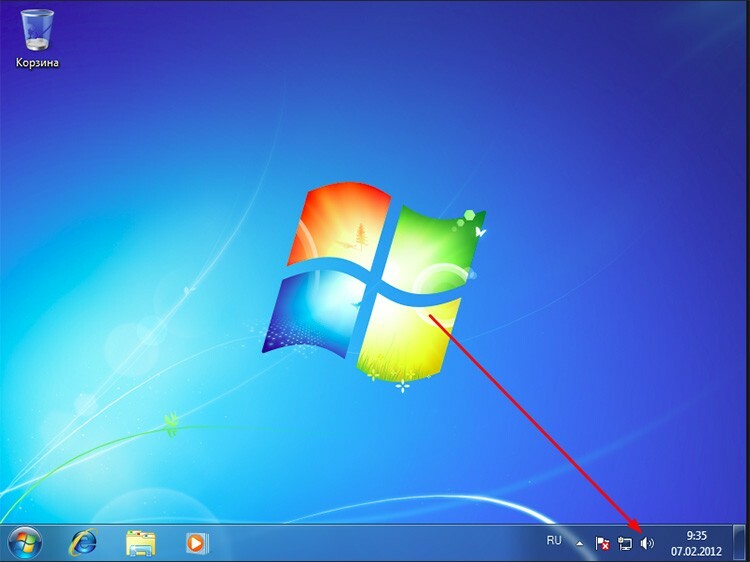
En el mismo icono, puede hacer clic con el botón derecho y seleccionar "Abrir mezclador de volumen". La ventana que se abre mostrará varias opciones para el nivel de volumen. Incluso para diferentes aplicaciones. Puede configurar el suyo para cada uno. En nuestro caso, solo necesita verificar si está configurado en el límite superior.
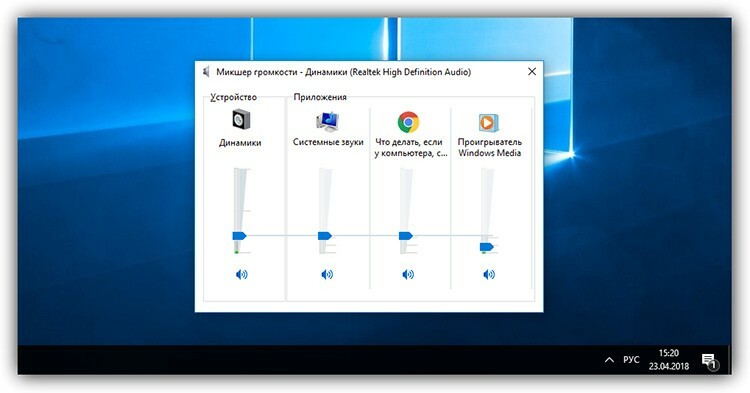
A veces, el sonido desaparece en computadoras con Windows 7, 8, 10 debido a la desconexión intencional o accidental de los dispositivos de reproducción. Puede verificar esto nuevamente desde la bandeja del sistema haciendo clic derecho en el ícono de audio y seleccionando "Dispositivos de reproducción". Todos los posibles dispositivos de audio deberían aparecer en la ventana. Los altavoces, por ejemplo, deben tener una marca de verificación verde para indicar que están listos para su uso.
Mal funcionamiento del dispositivo de reproducción de sonido
Los dispositivos de reproducción de audio pueden fallar por sí mismos. Por ejemplo, los altavoces pueden estar defectuosos. Compruebe si esto es posible conectando otros a la computadora. Si los dispositivos externos tienen su propio control de volumen, no estaría de más comprobar si está configurado al mínimo.
Daño a la tarjeta de sonido
Este es probablemente el peor de los casos. No puede hacer nada con una tarjeta de sonido dañada. Si está integrado, debe comprar uno interno e instalarlo. Si es interno, simplemente reemplácelo. Es poco probable que pueda hacer algo con sus propias manos, y es mejor usar este enfoque si no hay otras opciones.
 Tarjeta de sonido para una computadora: "oídos y boca" de una PC.En una publicación especial de nuestro portal, te contaremos en detalle cómo elegir una tarjeta de sonido. Descubrirá por qué se necesita en una computadora, los principales tipos de tarjetas de sonido y cómo conectarlo a una computadora.
Tarjeta de sonido para una computadora: "oídos y boca" de una PC.En una publicación especial de nuestro portal, te contaremos en detalle cómo elegir una tarjeta de sonido. Descubrirá por qué se necesita en una computadora, los principales tipos de tarjetas de sonido y cómo conectarlo a una computadora.
Funcionamiento incorrecto del software de sonido
¿Qué hacer si no hay sonido en la computadora debido a controladores inestables o faltantes? En general, esta situación es bastante rara y puede surgir si se instala una nueva tarjeta de sonido en el sistema o después de que los archivos del sistema del sistema operativo estén dañados. El sonido desaparece con mayor frecuencia en computadoras con Windows 7, 8, 10.
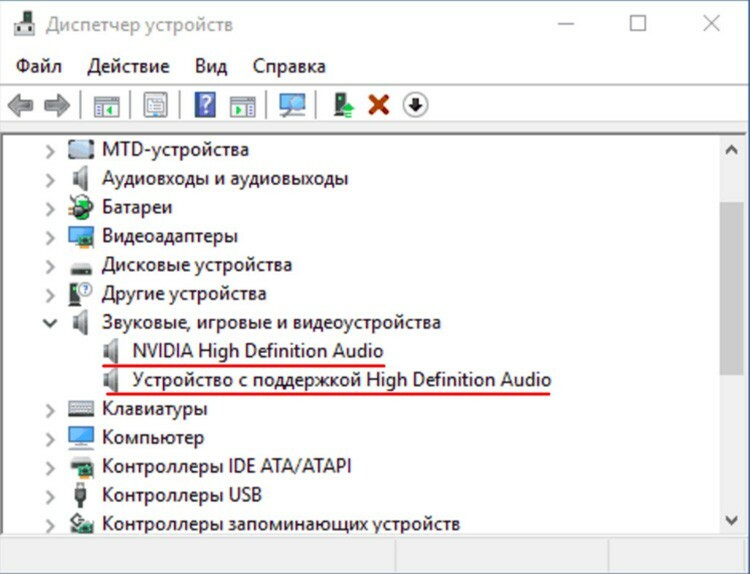
Primero, debe averiguar si el dispositivo se ha identificado en el sistema en su conjunto. Para hacer esto, vaya al administrador de dispositivos haciendo clic derecho en el icono "Mi PC". Si los controladores no están instalados, la lista contendrá elementos con un icono amarillo. Además, el sistema aún desconoce el nombre del dispositivo en sí, por lo que el nombre será algo como esto: "Dispositivo de audio en el bus ...". Esto significa que no hay controladores y es necesario instalarlos. El controlador simplemente puede quedar desactualizado y realizar incorrectamente sus funciones en el sistema operativo actualizado. Para solucionar el problema, deberá actualizarlo.
Qué hacer si no hay sonido en una computadora con Windows 7, 8, 10
Ahora podemos hablar sobre las principales formas de eliminar la pérdida de sonido en la computadora. Dependiendo de la situación, algunos de ellos se pueden aplicar puntualmente, o simplemente puede pasar por todos, con la esperanza de que alguno de ellos ayude.
Cómo habilitar el sonido en su computadora ajustando las opciones de reproducción de audio
La forma más sencilla ya se ha descrito al principio del artículo. Además del hecho de que los dispositivos de reproducción deben tener una marca de verificación verde, también deben estar encendidos. En este caso, cualquier dispositivo de la lista puede desactivarse o activarse. Esto se puede utilizar como prueba. Por ejemplo, los altavoces y los auriculares están conectados a la tarjeta de red. Puede cambiar a auriculares si los altavoces no muestran signos de vida. Por lo tanto, puede calcular cuál de los dispositivos tiene la culpa de la falta de sonido.
Qué hacer si el sonido de la computadora se pierde debido a dispositivos de salida de audio dañados o mal conectados
Cada conector de la parte posterior de la unidad del sistema está pintado en su propio color y marcado con un icono explicativo. Sin embargo, sucede que el usuario aún inserta el enchufe en el lugar equivocado. Como resultado, no hay sonido. Antes de conectar los altavoces a la computadora, debe asegurarse de que el enchufe esté insertado allí. Por lo general, la salida de audio es de color verde.

Si la salida de audio está dañada, es poco probable que sea posible restaurar su rendimiento por sí solo sin habilidades de soldadura y conocimientos de electrónica. Por lo tanto, tendrá que cambiar todo el mapa.
Cómo comprobar si el servicio de audio de Windows está habilitado
El servicio de audio de Windows es un servicio en segundo plano que enruta las transmisiones de audio desde las aplicaciones y el sistema a la tarjeta de sonido. De hecho, es un intermediario entre el controlador y el sistema operativo. Dado que se trata de un servicio, debe estar siempre en modo activo, es decir, debe estar en ejecución. Su apagado de emergencia o planificado puede ser el motivo principal de la pérdida de sonido en la computadora. ¿Por qué se desconecta el servicio? Estos pueden ser virus, inestabilidad del sistema, violación de la integridad de los archivos del sistema. Y dado que el servicio también es dependiente, no puede iniciarse normalmente. Es por ello que a veces no hay sonido en Internet, o mejor dicho, en el navegador.
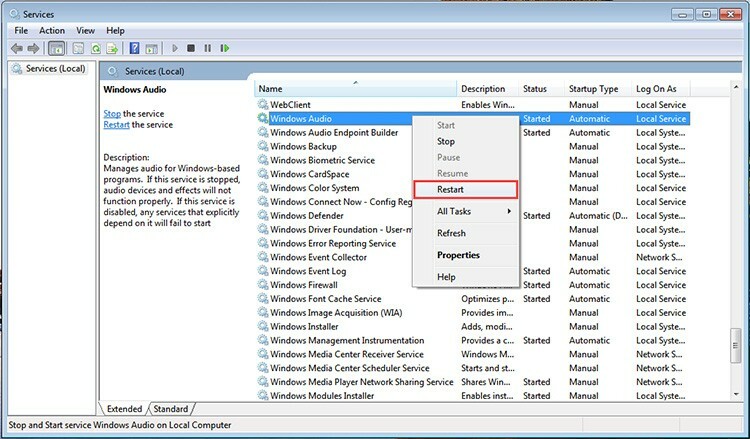
Para verificar si está habilitado, debe escribir services.msc en la ventana Ejecutar, seleccionar Audio de Windows en la lista y ver su estado. Debería estar en modo "Ejecución". Si no es así, debe hacer clic derecho sobre él y seleccionar "Propiedades". Hay un botón "Ejecutar" en la ventana. También puede especificar el tipo de inicio del servicio aquí. Recomendado es "Automático".
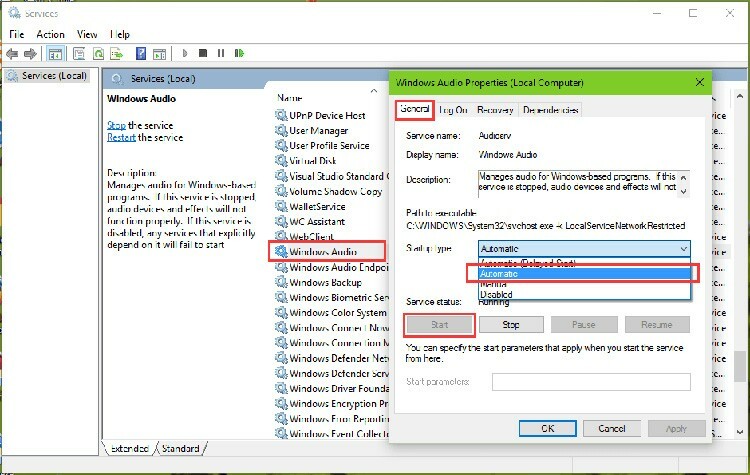
Cómo recuperar el sonido en su computadora reinstalando controladores y códecs
¿Qué hacer si el sonido de la computadora no funciona debido a los controladores? Como dijimos anteriormente, hay dos tipos de problemas de controladores: en un dispositivo nuevo o en uno ya instalado. ¿Cuál es la diferencia? En el primer caso, es posible que no sepamos con qué dispositivo estamos tratando, por lo que será difícil buscar controladores. En el segundo, sabemos qué tipo de dispositivo es, podemos encontrar los controladores en la web oficial, descargarlos y actualizarlos sin ningún problema.

Puede identificar un nuevo dispositivo desconocido por su ID. Para hacer esto, nuevamente necesitamos ingresar al administrador de dispositivos usando el menú "Propiedades", "Mi PC". Haga clic derecho en el mapa de interés, vaya a las propiedades y vaya a la pestaña "Detalles".

En la lista desplegable, seleccione "ID de equipo". Mostrará varias líneas que puede copiar y pegar directamente en cualquier motor de búsqueda. Los sitios principales le dirán qué tipo de dispositivo es e incluso proporcionarán enlaces o descargas ellos mismos. Sin embargo, no recomendamos que descargue controladores de sitios desconocidos. Una vez que haya determinado qué tarjeta de sonido está frente a usted, es mejor ir al sitio web oficial y buscar un software nuevo y confiable allí. Por cierto, una forma rápida de comprobar por qué no hay sonido en su computadora es el video. Basta con ejecutar cualquier video localmente o en Internet. Muchos reproductores contienen códecs integrados, por lo que si no hay sonido, puede cortarlos inmediatamente y ocuparse de los controladores.
Cómo restaurar el sonido en una computadora ajustando la configuración del BIOS
Si no hay sonido en la PC, el BIOS también puede ser el culpable. Esta es una situación muy rara y puede lograr este efecto cambiando accidentalmente la configuración y guardándola. Puede verificar este hecho yendo a BIOS, en la sección Configuración del dispositivo integrado. El elemento puede diferir de un sistema a otro, sin embargo, lo más probable es que sea algo así como Audio de alta definición. Su estado debe estar habilitado.
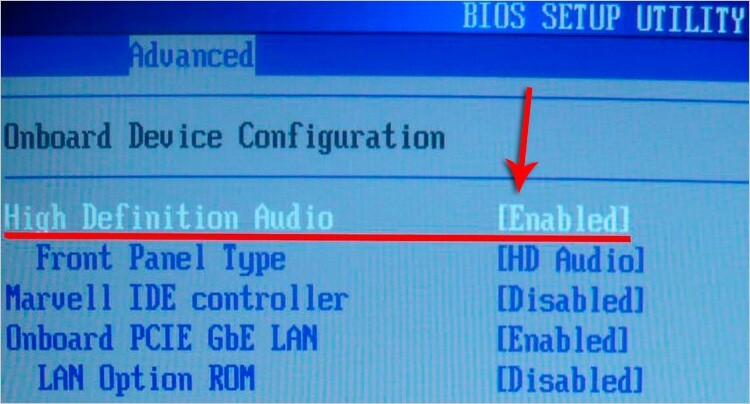
Cómo configurar el sonido en una computadora con Windows 7, 8, 10 si ha sido infectada con virus
Los virus rara vez afectan al propio sistema de reproducción de sonido y al propio controlador. Pueden dañar archivos necesarios tanto para el funcionamiento estable del sistema como para la banda sonora. Lo primero que debe hacer es verificar el sistema operativo en busca de virus utilizando cualquier programa antivirus disponible.

Es mejor descargar una utilidad separada como CureIt y revisar el sistema a fondo con ella. A veces será imposible restaurar los archivos del sistema, por lo que la única salida es reinstalar el sistema o restaurarlo. Este último funcionará si el usuario realizó copias de seguridad de manera oportuna.
Qué hacer si no hay sonido en una computadora portátil
Una computadora portátil, de hecho, no es muy diferente de una PC en términos de lidiar con la falta de sonido. Sin embargo, si los problemas de software se pueden resolver con unos pocos clics, los problemas de hardware no se pueden solucionar simplemente reemplazando la tarjeta. Pero los fabricantes de dispositivos no están dormidos y se ha encontrado una solución: tarjetas de sonido USB externas. En el caso más simple, un dispositivo es algo así como una unidad flash con puertos y conectores. Insertamos un lado en USB, en el otro insertamos el conector de los altavoces.

Vale la pena señalar que no existen diferencias fundamentales entre el problema cuando no hay sonido en una computadora con Windows XP o 7 y derivados. Todos los métodos y razones son los mismos. Si conoce su propia forma única de lidiar con un problema como la falta de sonido en su computadora, entonces compártala en los comentarios.


